আপনি Apigee Edge ডকুমেন্টেশন দেখছেন।
Apigee X ডকুমেন্টেশনে যান । তথ্য
দর্শক ব্যবস্থাপনা বৈশিষ্ট্যের বিটা রিলিজে নথিভুক্ত করুন
শ্রোতাদের পরিচালনা করতে, আপনাকে দর্শক পরিচালনা বৈশিষ্ট্যের বিটা রিলিজে নথিভুক্ত করতে হবে। আপনার পোর্টালের ল্যান্ডিং পৃষ্ঠা থেকে, বিটা এনরোলমেন্ট ব্যানারে Enroll এ ক্লিক করুন।
দর্শকদের বোঝা
শ্রোতাদের ব্যবহার করে, আপনি নিম্নলিখিত সংস্থানগুলিতে অ্যাক্সেস নিয়ন্ত্রণ করতে পোর্টাল ব্যবহারকারী বা বিকাশকারী দলগুলিকে ভাগ করতে পারেন:
- আপনার পোর্টালে পৃষ্ঠা
- প্রকাশিত API পণ্য
নিম্নলিখিত চিত্রটি দেখায় যে কীভাবে শ্রোতারা সংস্থানগুলির একটি সেট অ্যাক্সেস নিয়ন্ত্রণ করতে ব্যবহৃত হয়।
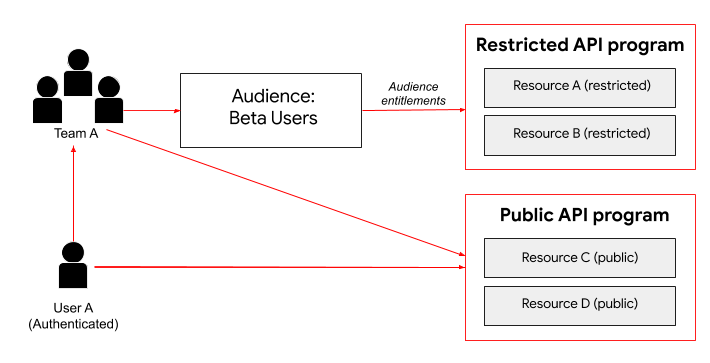
চিত্রে দেখানো হিসাবে, একটি প্রমাণীকৃত পোর্টাল ব্যবহারকারী হিসাবে, ব্যবহারকারী A পাবলিক API প্রোগ্রামের মাধ্যমে উপলব্ধ সংস্থানগুলি অ্যাক্সেস করতে সক্ষম। এছাড়াও, টিম A-এর সদস্য হিসাবে, ব্যবহারকারী A বিটা ব্যবহারকারী দর্শকদের কাছ থেকে এনটাইটেলমেন্টগুলি উত্তরাধিকার সূত্রে পায় এবং এই সীমাবদ্ধ API প্রোগ্রামের মাধ্যমে উপলব্ধ সংস্থানগুলি অ্যাক্সেস করতে সক্ষম হয়।
নিম্নলিখিত বিভাগগুলি বর্ণনা করে যে কীভাবে শ্রোতাদের পরিচালনা করতে হয় এবং দর্শকদের এনটাইটেলমেন্ট কনফিগার করতে হয় এবং ডিফল্টরূপে উপলব্ধ দর্শকদের।
ডিফল্ট শ্রোতা সম্পর্কে
নিম্নলিখিত দুটি শ্রোতা ডিফল্টরূপে সংজ্ঞায়িত করা হয়।
| শ্রোতা | অ্যাসাইনমেন্ট |
|---|---|
| বেনামী ব্যবহারকারী | সমস্ত ব্যবহারকারী যারা পোর্টালে সাইন ইন করেননি। দ্রষ্টব্য : এই শ্রোতা এজ UI-তে দর্শক হিসাবে প্রদর্শিত হয় না। |
| প্রমাণীকৃত ব্যবহারকারী | পোর্টালে নিবন্ধিত এবং সাইন ইন করা সমস্ত ব্যবহারকারী। দ্রষ্টব্য : আপনি প্রমাণীকৃত ব্যবহারকারী শ্রোতাদের জন্য এনটাইটেলমেন্টগুলি কাস্টমাইজ করতে পারেন, তবে দর্শকদের অ্যাসাইনমেন্ট ডিফল্টরূপে সংজ্ঞায়িত করা হয়। |
শ্রোতা পৃষ্ঠা অন্বেষণ করুন
দর্শক পৃষ্ঠা অ্যাক্সেস করতে:
- পোর্টালের তালিকা প্রদর্শন করতে পাশের নেভিগেশন বারে প্রকাশ > পোর্টাল নির্বাচন করুন।
- পোর্টালের সারিটিতে ক্লিক করুন যার জন্য আপনি দর্শকদের দেখতে চান।
- পোর্টাল ল্যান্ডিং পৃষ্ঠায় দর্শক-এ ক্লিক করুন।
বিকল্পভাবে, আপনি শীর্ষ নেভিগেশন বারে পোর্টাল ড্রপ-ডাউনে দর্শক নির্বাচন করতে পারেন। - দর্শক ট্যাবে ক্লিক করুন।
দর্শক পৃষ্ঠা প্রদর্শিত হয়.
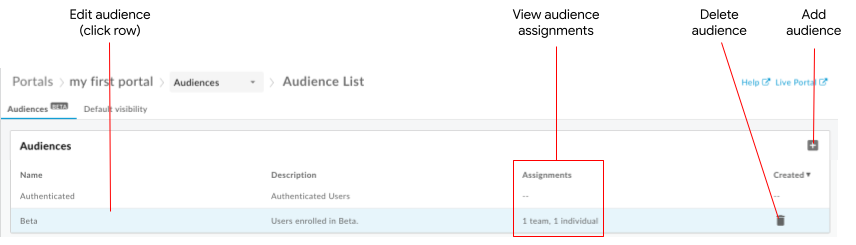
চিত্রে যেমন হাইলাইট করা হয়েছে, শ্রোতা পৃষ্ঠা আপনাকে সক্ষম করে:
- সমস্ত দর্শকদের জন্য বিশদ বিবরণ দেখুন, সহ:
- নাম
- বর্ণনা
- দল এবং পৃথক পোর্টাল ব্যবহারকারী নিয়োগের মোট সংখ্যা
- সৃষ্টির তারিখ
- একটি শ্রোতা যোগ করুন
- একটি শ্রোতা সম্পাদনা করুন এবং মুছুন
আপনি সংস্থান তৈরি করার সময় শ্রোতাদের জন্য সংস্থান এনটাইটেলমেন্টগুলি পরিচালনা করতে পারেন এবং নির্দিষ্ট পোর্টাল সংস্থানগুলির জন্য ডিফল্ট দৃশ্যমানতা পরিচালনা করতে পারেন ।
একটি শ্রোতা যোগ করুন
একটি শ্রোতা যোগ করতে:
- দর্শক পৃষ্ঠা অ্যাক্সেস করুন .
- + ক্লিক করুন।
- শ্রোতাদের নাম এবং বিবরণ লিখুন।
- ওকে ক্লিক করুন।
- শ্রোতাদের জন্য অ্যাসাইনমেন্টগুলি পরিচালনা করুন ।
শ্রোতাদের জন্য অ্যাসাইনমেন্টগুলি পরিচালনা করুন
একটি শ্রোতা যোগ বা সম্পাদনা করার সময়, আপনি বিকাশকারী দল এবং নির্ধারিত পোর্টাল ব্যবহারকারীদের পরিচালনা করতে পারেন।
দর্শকদের জন্য অ্যাসাইনমেন্ট পরিচালনা করতে:
- দর্শক পৃষ্ঠা অ্যাক্সেস করুন .
- শ্রোতাদের সারিতে ক্লিক করুন যার জন্য আপনি দর্শকদের অ্যাসাইনমেন্ট পরিচালনা করতে চান।
দর্শকদের সাথে একটি দল বা পৃথক পোর্টাল ব্যবহারকারী যোগ করতে:
ক অ্যাসাইনমেন্ট বিভাগে + ক্লিক করুন।
খ. অ্যাসাইনমেন্ট যোগ করুন ডায়ালগে এক বা একাধিক বিকাশকারী দল বা পৃথক পোর্টাল ব্যবহারকারীদের নির্বাচন করুন।
তালিকাটি ফিল্টার করতে অনুসন্ধান বাক্সে একটি স্ট্রিং লিখুন। তালিকার সমস্ত আইটেম নির্বাচন করতে সমস্ত ক্লিক করুন বা সমস্ত আইটেম অনির্বাচন করতে কোনটিই নয় ।
গ. যোগ করুন ক্লিক করুন.একটি শ্রোতা অ্যাসাইনমেন্ট মুছে ফেলতে, ক্লিক করুন
 .
.
একটি শ্রোতা জন্য সম্পদ এনটাইটেলমেন্ট পরিচালনা করুন
একটি পোর্টাল পৃষ্ঠা তৈরি করার সময় বা একটি API পণ্য প্রকাশ করার সময়, আপনি এক বা একাধিক শ্রোতা বরাদ্দ করে সংস্থানগুলিতে অ্যাক্সেস সীমাবদ্ধ করতে পারেন৷ যখন সেই সংস্থানের দৃশ্যমানতা সীমাবদ্ধ অ্যাক্সেসে সেট করা হয়, তখন অ্যাক্সেস সেই দর্শকদের মধ্যে সীমাবদ্ধ থাকে যাদের কাছে সংস্থানটি বরাদ্দ করা হয়েছে৷
আরও তথ্যের জন্য, দেখুন:
- আপনার পোর্টালে একটি পৃষ্ঠার জন্য দর্শকদের পরিচালনা করুন
- আপনার পোর্টালে একটি API-এর জন্য দর্শকদের পরিচালনা করুন
শ্রোতা দেখার এবং সম্পাদনা করার সময়, আপনি বরাদ্দ করা সম্পদ এনটাইটেলমেন্ট দেখতে পারেন।
একটি শ্রোতা সম্পাদনা করুন
একটি শ্রোতা সম্পাদনা করতে:
- দর্শক পৃষ্ঠা অ্যাক্সেস করুন .
- আপনি সম্পাদনা করতে চান এমন দর্শকদের সারিটিতে ক্লিক করুন।
- দর্শকের বিবরণ সম্পাদনা করতে:
- দর্শক বিবরণ বিভাগে, ক্লিক করুন
 .
. - শ্রোতাদের নাম এবং বর্ণনা সম্পাদনা করুন।
- Save এ ক্লিক করুন।
- দর্শক বিবরণ বিভাগে, ক্লিক করুন
- শ্রোতাদের জন্য নির্ধারিত বিকাশকারী দল এবং পৃথক পোর্টাল ব্যবহারকারীদের পরিচালনা করুন ।
- এনটাইটেলমেন্ট বিভাগে, দর্শকদের জন্য রিসোর্স এনটাইটেলমেন্ট দেখুন। শ্রোতাদের জন্য সংস্থান এনটাইটেলমেন্টগুলি পরিচালনা করুন দেখুন।
একটি দর্শক মুছুন
একটি শ্রোতা মুছে ফেলার জন্য:
- দর্শক পৃষ্ঠা অ্যাক্সেস করুন .
- ক্রিয়া মেনু প্রদর্শন করতে আপনি যে দর্শকদের মুছতে চান তার উপর কার্সারটি রাখুন।
- ক্লিক করুন

- অপারেশন নিশ্চিত করতে মুছুন ক্লিক করুন.

